킬러 세일즈 프레젠테이션을 만들고 전달하는 방법
게시 됨: 2020-11-03좋은 영업 프레젠테이션은 새로운 고객이나 고객을 유치하는 열쇠입니다. 청중이 행동을 취하도록 영감을 주는 방식으로 제안, 제품 및 서비스를 제시하십시오.
훌륭한 영업 프레젠테이션 템플릿과 템플릿을 만드는 방법에 대한 몇 가지 팁을 통해 성공적인 영업 회의를 시작하게 됩니다. 그것이 가상이든 사람이든 상관없이.
뛰어들자!
영업 프레젠테이션이란 무엇입니까?
간단히 말해서, 영업 프레젠테이션은 발표자가 청중에게 무언가를 판매하려고 하는 슬라이드 데크가 있거나 없는 연설입니다. 영업 프레젠테이션은 다양한 방식으로 공식화될 수 있습니다.
예를 들어 영업 프레젠테이션은 프레젠테이션 자료가 될 수 있습니다 . 스타트업은 이를 사용하여 잠재적인 투자자에게 아이디어를 제시하고 자금을 조달합니다.
B2B 회사는 영업 프레젠테이션을 사용하여 제품이나 서비스를 다른 회사에 판매합니다. 경우에 따라 웨비나는 부가 가치 제안이 포함된 영업 프레젠테이션입니다.
영업 프레젠테이션이 아닌 것은 발표자가 영업 활동에 대한 결과를 제공하는 영업 보고서입니다. 판매 프레젠테이션을 판매가 일어나기 전으로 생각하고 판매 보고서를 보고 후에 어떤 일이 발생하는지 생각하십시오.
다음은 영업 프레젠테이션으로 쉽게 사용할 수 있는 프레젠테이션 자료 템플릿입니다. 슬라이드 중 일부를 꺼내 특정 제안에 대한 회사 정보를 입력하기만 하면 됩니다.
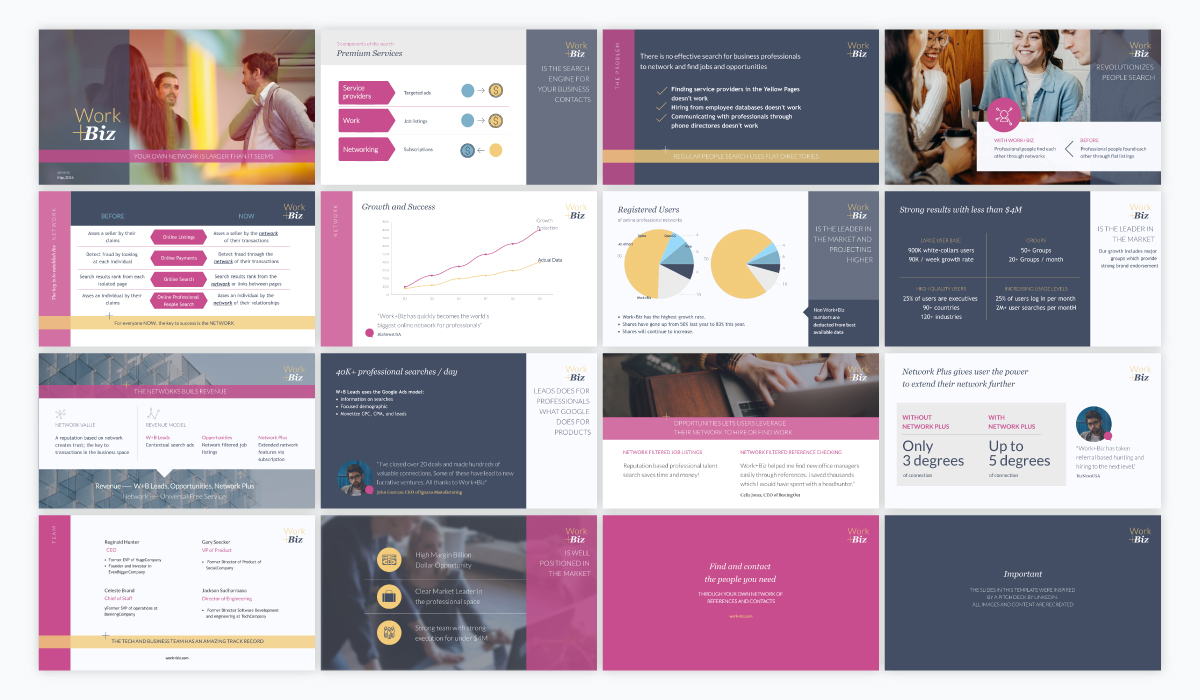
영업 프레젠테이션에 포함할 슬라이드
영업 프레젠테이션은 오랫동안 존재해 왔습니다. 수백만 명의 사람들이 영업 프레젠테이션을 통해 거래를 생성, 발표 및 체결했습니다 . 고맙게도 데이터를 보는 사람들도 있습니다.
이 경우 내가 말하는 데이터는 더 높은 성공 가능성을 위해 영업 프레젠테이션에 포함할 완벽한 수와 유형의 슬라이드입니다. 예를 들어, 프레젠테이션 자료 개요 에 대한 일반적인 합의 는 이 순서대로 약 10개의 슬라이드입니다.
- 소개
- 문제
- 해결책
- 시장 규모 및 기회
- 제품
- 견인
- 팀
- 경쟁
- 재정
- 자금의 투자 및 사용
귀하의 영업 프레젠테이션이 귀하의 스타트업에 자금을 지원하도록 투자자를 설득하기 위한 프레젠테이션 자료가 아니라고 가정해 보겠습니다. 영업 프레젠테이션이 회사의 특정 제품이나 서비스를 판매하기 위한 것이라면 다음과 같이 보일 수 있습니다.
- 소개
- 문제
- 해결책
- 제품
- 감정 요인
- 비용
- 폐쇄
영업 프레젠테이션을 만드는 데 도움이 필요할 것 같습니까? 걱정하지 마세요. Visme 내에서 빠르고 쉽게 프레젠테이션을 만드는 방법을 배우려면 아래 비디오를 확인하십시오!
5 킬러 영업 프레젠테이션 팁
청중을 고객으로 전환할 영업 프레젠테이션 을 만들려면 잘 디자인되고 잘 표현되어야 합니다. 다음은 영업 프레젠테이션을 작성할 때 고려해야 할 5가지 주요 팁입니다.
1. 짧게 유지
영업 프레젠테이션을 짧게 유지하십시오. 당신은 당신의 제품이나 서비스에 대한 논문을 작성할 필요가 없습니다. 사실, 당신은 약간의 미스터리와 기대를 만들어야합니다. 더 알고 싶어질 정도로 그들의 호기심을 자극할 만큼의 정보를 전달하십시오.
2. 스토리텔링
처음부터 스토리텔링 기법 을 사용하여 청중이 귀하의 피치와 관련되도록 돕습니다. 서비스나 제품이 삶이나 일을 어떻게 변화시키거나 개선했는지 설명하기 위해 가상의 인물을 출발점으로 사용해 보십시오. 청중이 공감할 수 있는 개인적인 정보를 삽입하세요.
3. 고객이 무엇을 원하거나 필요로 하는지 미리 파악
관심이 없는 사람들에게 영업 프레젠테이션을 하지 마십시오. 이상적인 클라이언트와 고객 이 정말로 필요로 하고 원하는 것이 무엇인지 확인하십시오 .
그들의 고통점은 무엇입니까? 당신의 제안은 그들이 그것을 극복하는 데 어떻게 도움이 됩니까? 영업 프레젠테이션은 이러한 문제를 해결하고 제품 또는 서비스가 최고의 선택임을 간단한 언어로 설명해야 합니다.
4. 질문하고 대화 만들기
프레젠테이션 중에 청중과 대화를 만들기 위해 질문을 하십시오. 이것은 당신이 기계가 아니라 실제 사람임을 상기시켜 줄 것입니다. 그들에게도 질문할 기회를 주십시오.
5. 암기된 연설을 Drone하지 마십시오
영업 프레젠테이션 중에 말할 내용을 연습하는 것은 확실히 좋은 생각입니다. 그러나 그다지 좋지 않은 것은 연설을 암기하고 나서 중학교 연극처럼 소리 내어 외울 것입니다.
좋은 프레젠테이션 을 할 때는 침착하고 준비하는 것이 중요합니다. 신체 언어는 정보를 전달할 때 느끼는 감정에 대해 많은 것을 말해줍니다. 같은 프레젠테이션을 다른 청중에게 20번 이상 제공하더라도 매번 새로워야 합니다.
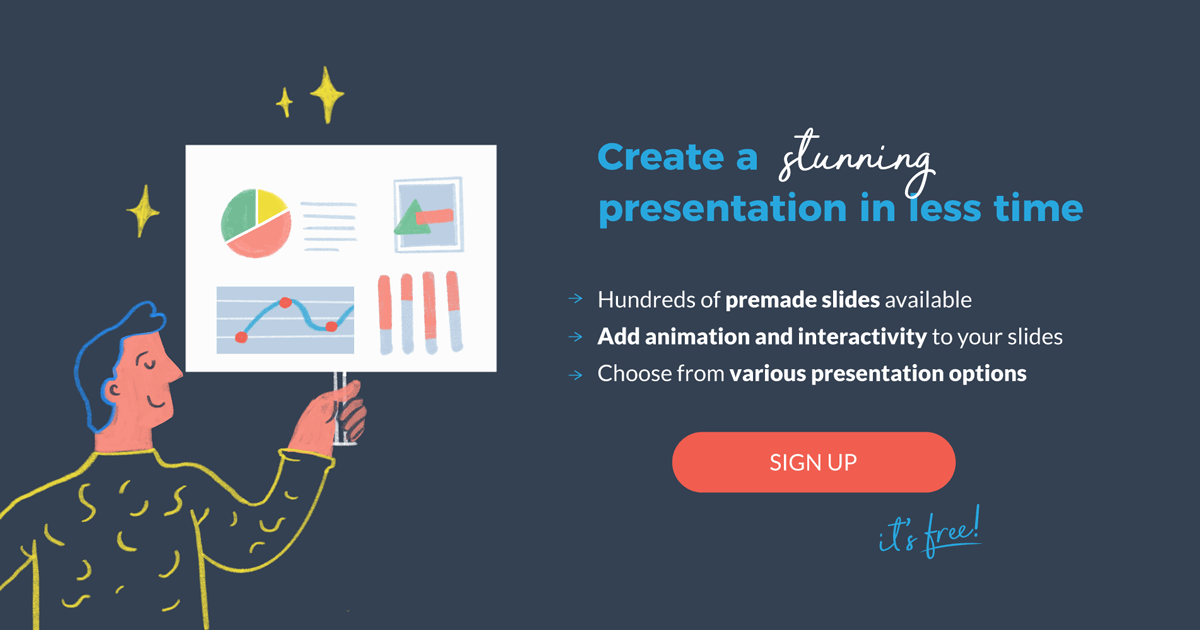
영업 프레젠테이션 템플릿을 사용할 준비가 된 5가지
템플릿을 사용하면 영업 프레젠테이션에서 슬라이드를 설정하는 방법에 대한 좋은 아이디어를 얻을 수 있습니다. 결국 템플릿을 그대로 사용하지 않고 많은 요소를 변경할 수 있습니다. 그러나 아이디어는 템플릿이 시작된다는 것입니다.
Visme에는 다양한 영업 프레젠테이션 템플릿이 있습니다. 다음은 우리가 가장 좋아하는 몇 가지입니다.
1. 크리에이티브 영업 프레젠테이션
이 영업 프레젠테이션 템플릿에는 모두 유사한 스타일의 16개의 슬라이드가 있습니다. 귀하의 비전에 가장 잘 맞는 슬라이드를 선택하고 즐겨찾기를 복제하십시오. 디지털 제품 또는 서비스 판매를 위한 완벽한 템플릿입니다.
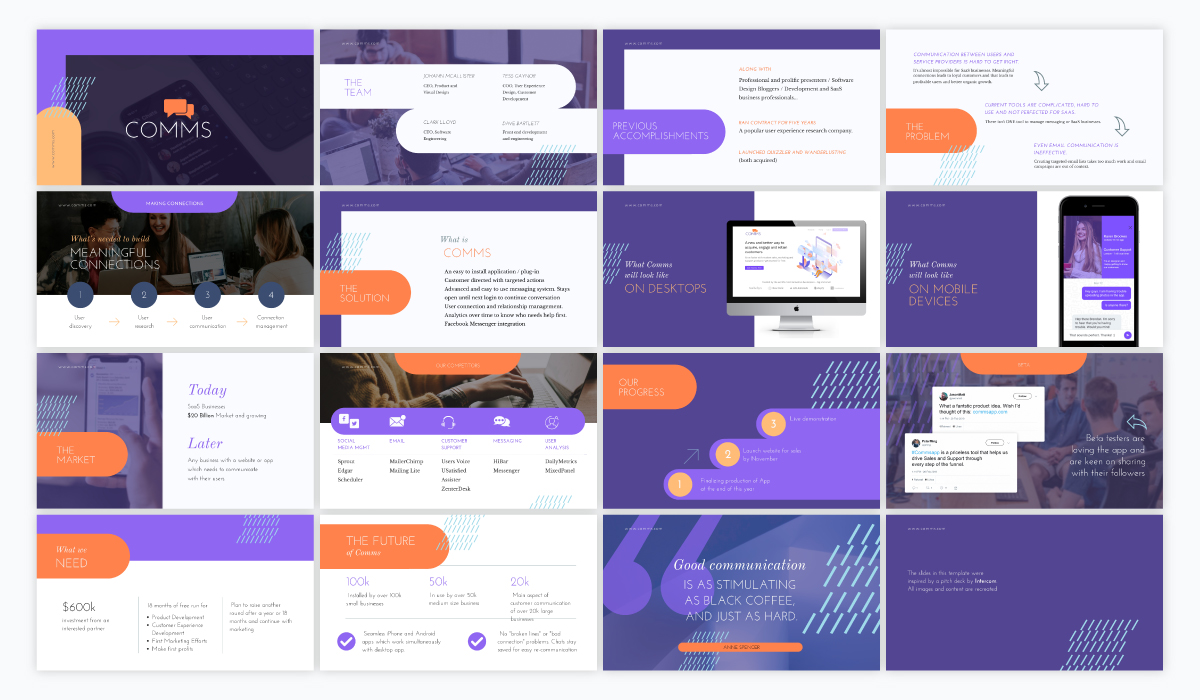
2. 이벤트 후원 및 예약 판매 프레젠테이션
이벤트에 대한 후원 및 예약 기회를 판매하는 경우 이 템플릿을 사용하십시오. 이벤트가 가상이든 대면이든 상관없이 사람들이 참여하고, 티켓을 구매하고, 광고 장소를 구매하는 등의 작업을 수행해야 합니다.
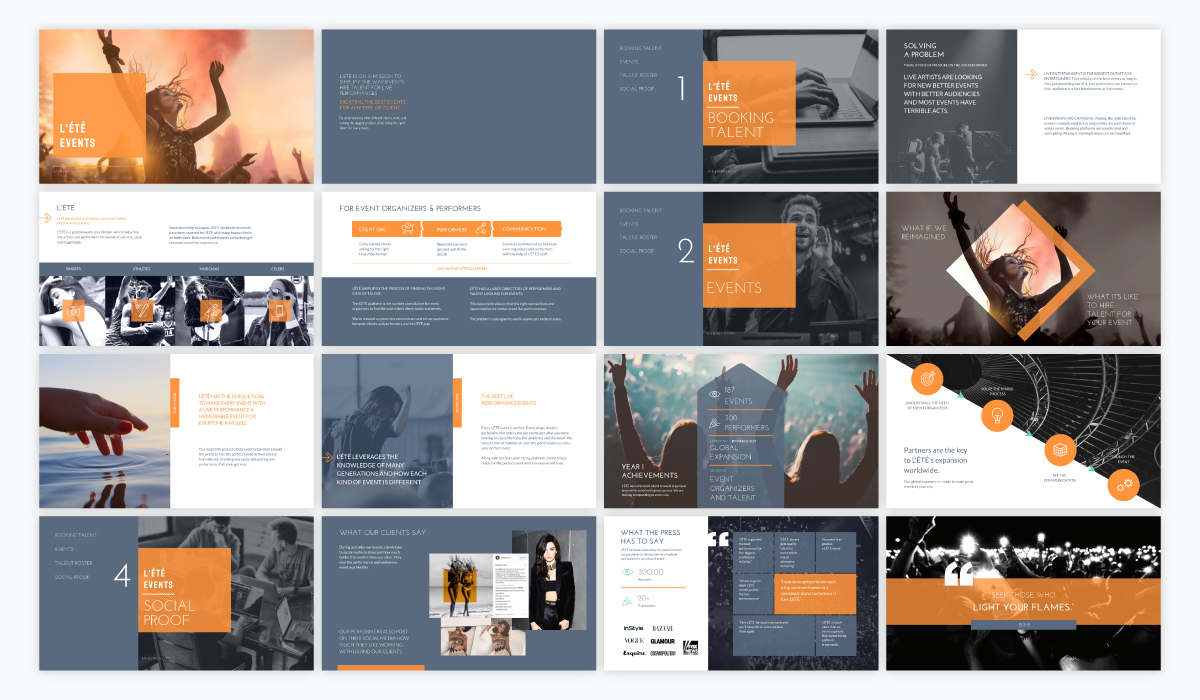
3. 제품 판매 프레젠테이션
최고의 조명으로 제품을 선보입니다. 이 템플릿을 사용하여 특정 제품을 판매하는 영업 프레젠테이션을 만드십시오. 각 슬라이드는 제품의 중요한 측면, 제품의 가치 제안 및 고객의 고충을 해결하는 사람을 제시하도록 설계되었습니다.
브랜드에 맞게 색상을 변경하고 메시지를 쉽게 개인화할 수 있습니다.
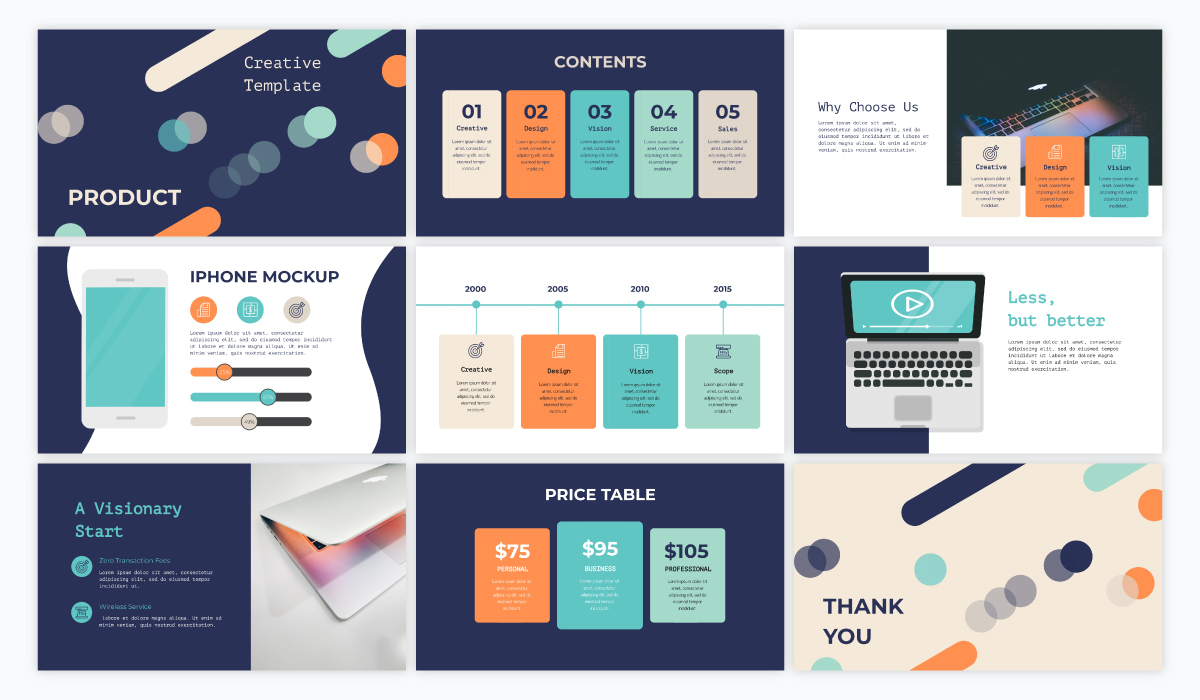
4. 프리스타일 모던 세일즈 프레젠테이션 테마
Visme Modern 프레젠테이션 템플릿은 영업 프레젠테이션에 적합하지 않습니다. 이 슬라이드 세트는 모든 유형의 프레젠테이션을 만드는 데 도움이 됩니다. 영업용 슬라이드 데크의 경우 슬라이드 라이브러리 범주를 사용하여 필요한 슬라이드를 찾으십시오.
이 슬라이드 라이브러리에는 필요한 모든 슬라이드가 있을 뿐만 아니라 각 슬라이드의 변형도 있습니다. 귀하의 콘텐츠에 가장 적합한 것을 선택하십시오.
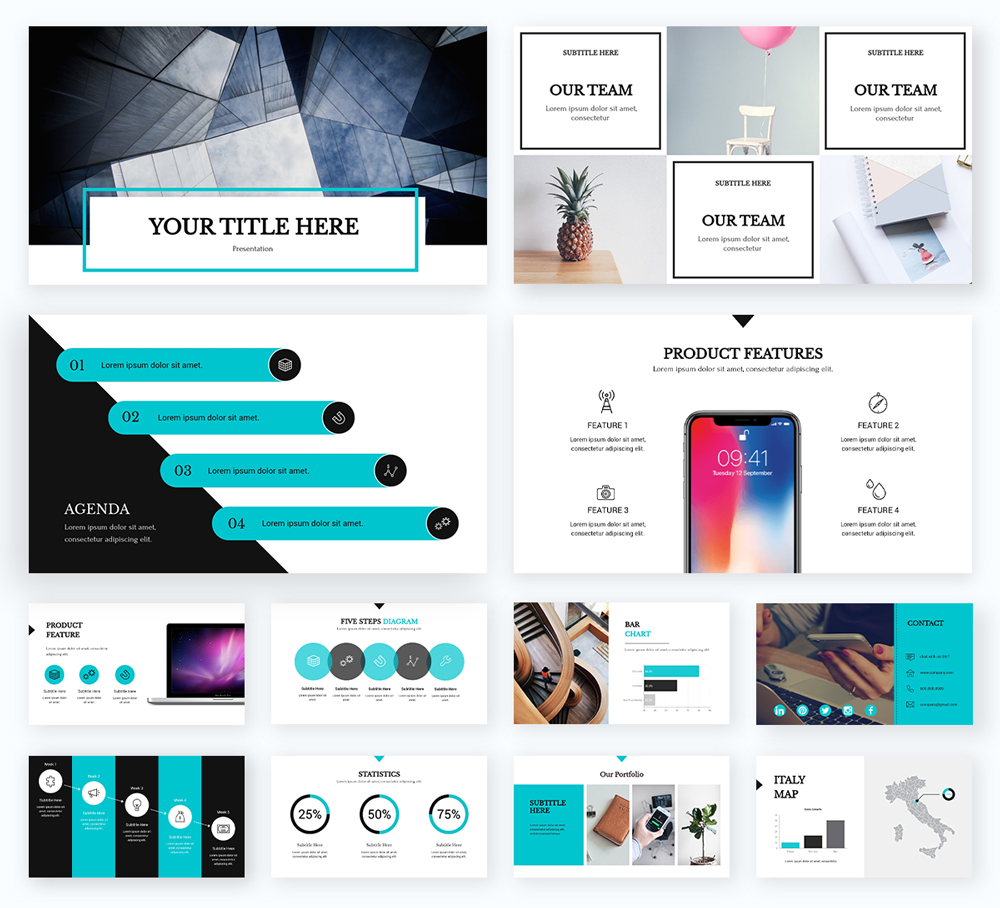
5. 최소한의 단순한 판매 프레젠테이션 테마
현대식 프레젠테이션 테마와 마찬가지로 단순 프레젠테이션 테마에는 20개 이상의 범주에서 300개 이상의 슬라이드가 있습니다. 필요한 측면을 선택한 다음 가장 좋아하는 요소의 구성을 선택하기만 하면 됩니다.
마지막으로 자신의 정보와 데이터를 추가하여 영업 프레젠테이션 자료를 완성하십시오. 브랜드 색상, 몇 가지 스토리텔링 정보 및 명확한 가치 제안을 잊지 마십시오.
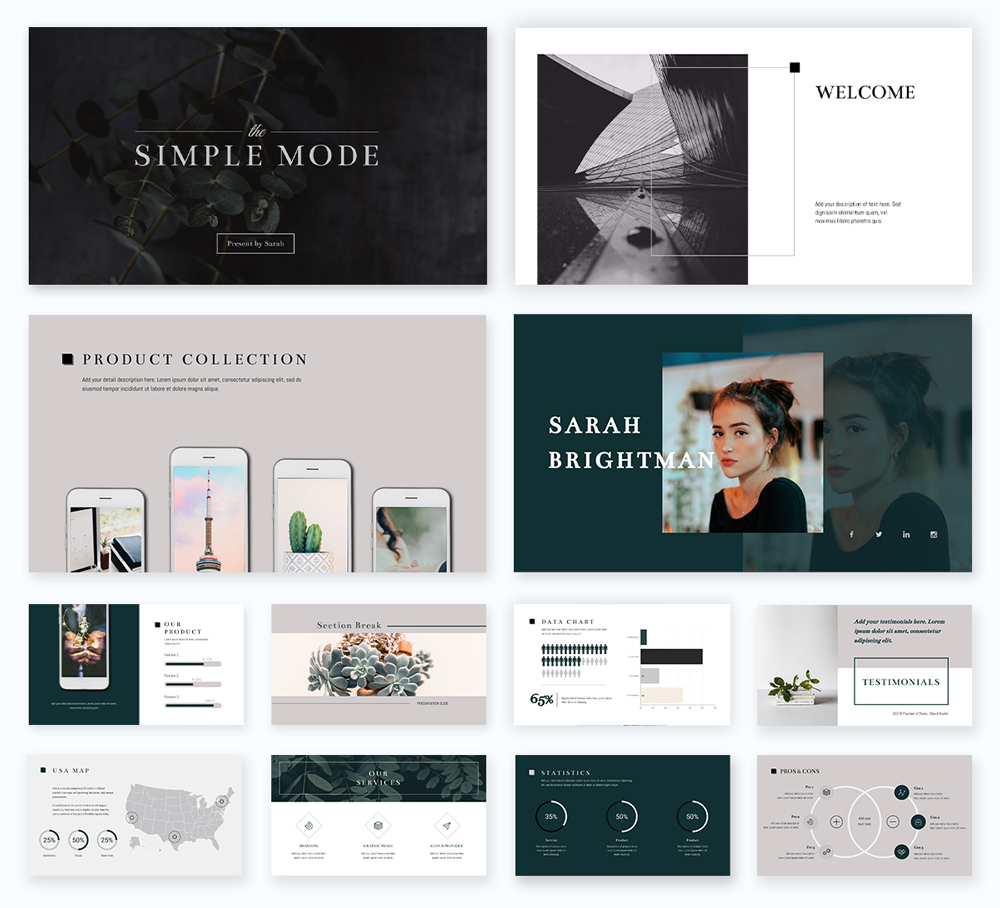
영업 프레젠테이션에 사용할 디자인 요소
템플릿을 사용하거나 사용하지 않고 만든 영업 프레젠테이션은 다양한 디자인 요소를 활용할 수 있습니다. 이는 프레젠테이션에 대한 정보를 시각화하는 데 도움이 되는 도구입니다. 차트에서 인포그래픽 위젯에 이르기까지 Visme에서는 모든 것을 마음대로 사용할 수 있습니다.
그 중 몇 가지를 간단히 살펴보겠습니다.
1. 콘텐츠 블록
콘텐츠 블록으로 시각적 콘텐츠를 만드는 것은 처음부터 시작하는 것보다 훨씬 쉽습니다. 우리는 프레젠테이션 테마와 동일한 원칙을 사용하여 바로 사용할 수 있는 콘텐츠 블록을 만듭니다.
콘텐츠 블록과 관련하여 여러 가지 디자인 옵션이 있습니다. 예를 들어, 머리글과 텍스트, 통계와 그림, 그래픽과 텍스트와 도표. 또한 미래의 모든 프리젠테이션에 사용할 수 있도록 가장 좋아하고 가장 다재다능한 블록을 라이브러리에 저장할 수 있어야 합니다.
Visme 콘텐츠 블록은 편집기의 왼쪽 도구 모음에서 사용할 수 있습니다. 목록 맨 위에 있는 "기본" 버튼에서.
2. 아이콘
Visme 아이콘은 모든 모양과 크기로 제공됩니다. 정적 라인 아이콘부터 애니메이션 풀 컬러 아이소메트릭 일러스트 아이콘까지. 모두 색상 사용자 정의가 가능하고 크기 조정이 쉽습니다. 브랜드에 맞게 만드는 것은 매끄럽고 직관적입니다.
글머리 기호 대신 아이콘을 사용하거나 불필요한 텍스트를 대체하거나 시각적 흐름을 만드는 방법으로 또는 장식 요소로 사용합니다. 아이콘은 시각적 프로젝트를 만들 때 가장 친한 친구입니다.
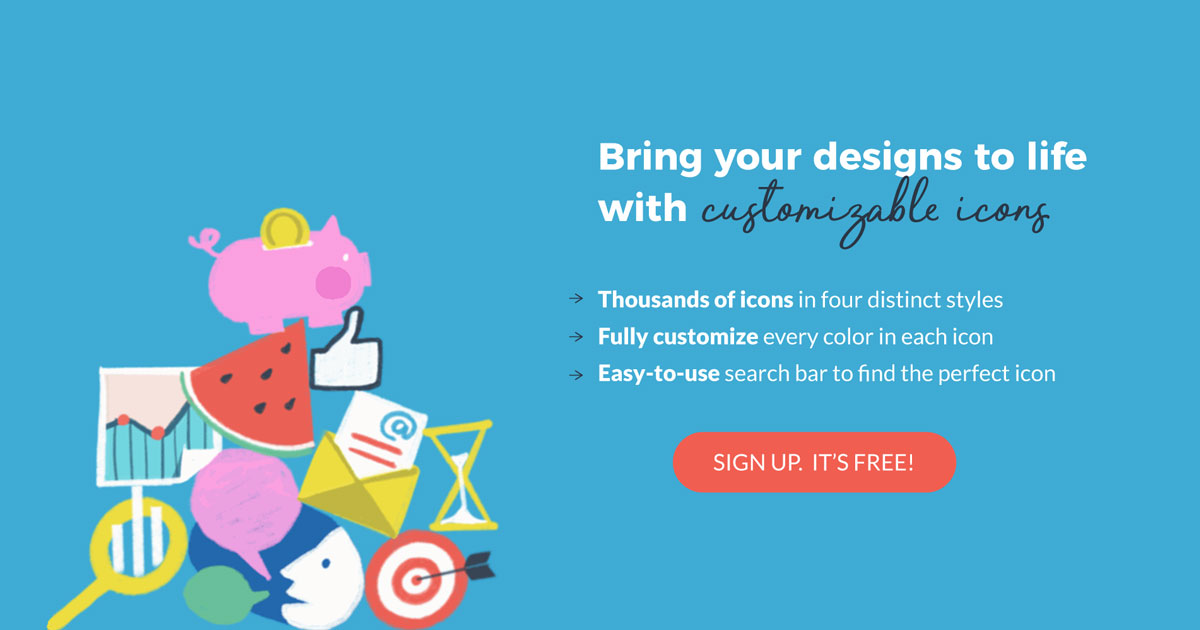
3. 캐릭터
콘텐츠 블록 및 기타 디자인 요소와 함께 개성 있는 캐릭터를 포함합니다. 이러한 캐릭터는 청중에게 친근한 환경을 조성하여 제품이나 서비스를 더 쉽게 판매할 수 있도록 도와줍니다.

Visme 캐릭터는 정적이거나 애니메이션일 수 있습니다. 색상, 포즈 및 동작 반복에 따라 사용자 정의됩니다. 시각적 효과가 필요한 특정 개념과 아이디어를 설명하는 데 효과적입니다.
4. 인포그래픽 위젯
인포그래픽 위젯은 작은 데이터 세트를 시각화하기 위한 훌륭한 디자인 도구입니다. 이들 그룹을 사용하여 제품 또는 서비스 판매에 도움이 될 개별 통계 및 정보를 시각화하십시오.
나머지 프로젝트에 맞게 색상과 치수를 쉽게 사용자 정의하십시오.
5. 지도
맞춤형 대화형 지도로 위치 정보를 시각화합니다. 카운티, 주, 전체 국가 또는 지역 중에서 선택하십시오. Google 시트를 사용하여 지도에 대한 데이터를 입력하거나 수동으로 입력합니다.
Visme 맵은 범례 및 대화형 팝업이 있는 여러 색상 데이터 맵에 대한 색상 윤곽선처럼 간단할 수 있습니다.
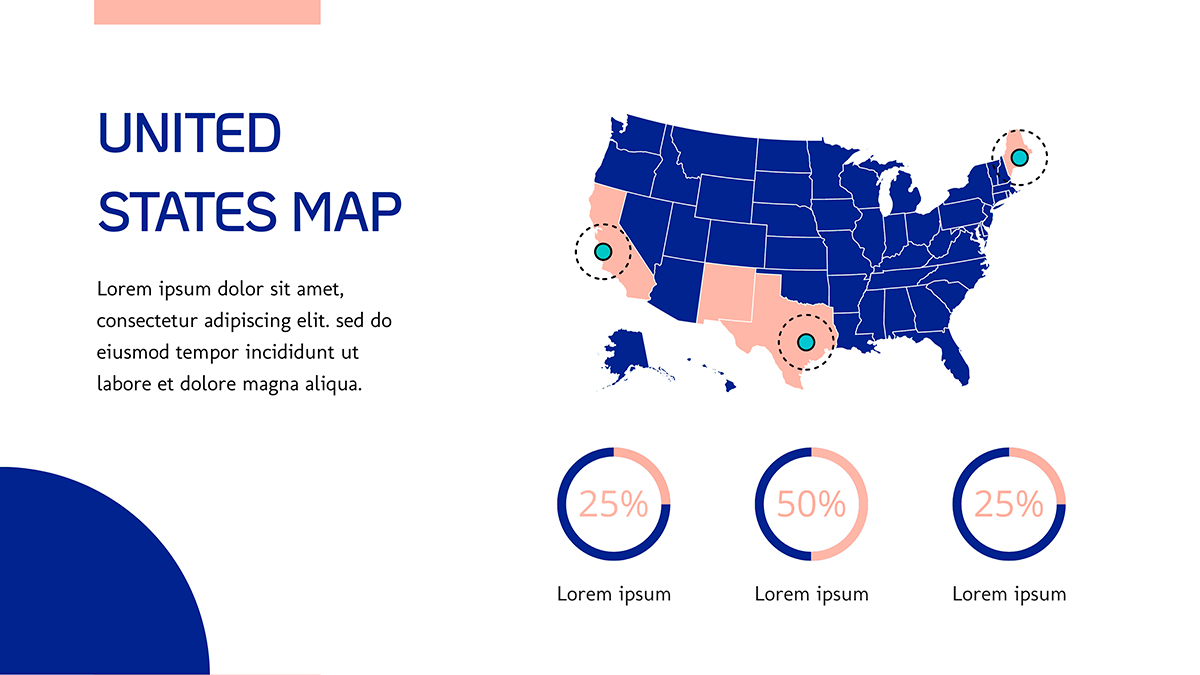
6. 차트 및 그래프
최소한의 차트와 그래프 없이는 판매 프레젠테이션에서 빠져나갈 수 있는 경우가 거의 없습니다. Visme 그래프 엔진에는 꺾은선형 차트, 막대 그래픽, 산점도 등을 생성할 수 있는 다양한 옵션이 있습니다.
데이터를 한 번만 입력하면 그래프 엔진이 선택할 수 있는 다양한 옵션을 보여줍니다. 데이터를 가장 읽기 쉽게 만들고 청중을 혼란스럽게 하지 않는 것을 선택하십시오.
7. 특수 효과
특수 효과를 추가하면 슬라이드에 시각적 가치를 더할 수 있습니다. 모션 그래픽 모양과 배경은 판매 프레젠테이션을 보다 흥미롭게 만들 것입니다. 연설이나 엘리베이터 피치를 동반하지 않는 영업 프레젠테이션에 적합합니다.
Visme에서 9단계 이하로 영업 프레젠테이션을 만드는 방법
Visme를 사용하면 영업 프레젠테이션을 쉽게 디자인할 수 있습니다. 디자인 요소와 정보 시각화 도구는 거래를 성사시킬 기억에 남는 영업 프레젠테이션을 구성하는 데 도움이 됩니다.
1. 개요 만들기
슬라이드 디자인을 시작하기 전에 따라하기 쉬운 개요 문서에 모든 정보가 있어야 합니다. 가능하면 섹션을 각 슬라이드에 들어갈 내용으로 분리하십시오. 이렇게 하면 실제로 편집기에서 프레젠테이션을 만드는 시간을 절약할 수 있습니다.
슬라이드당 정보를 가능한 한 짧고 간결하게 유지하십시오. 당신은 마스터 클래스를 가르치는 것이 아니라 설득하고 개종시키기를 원합니다.
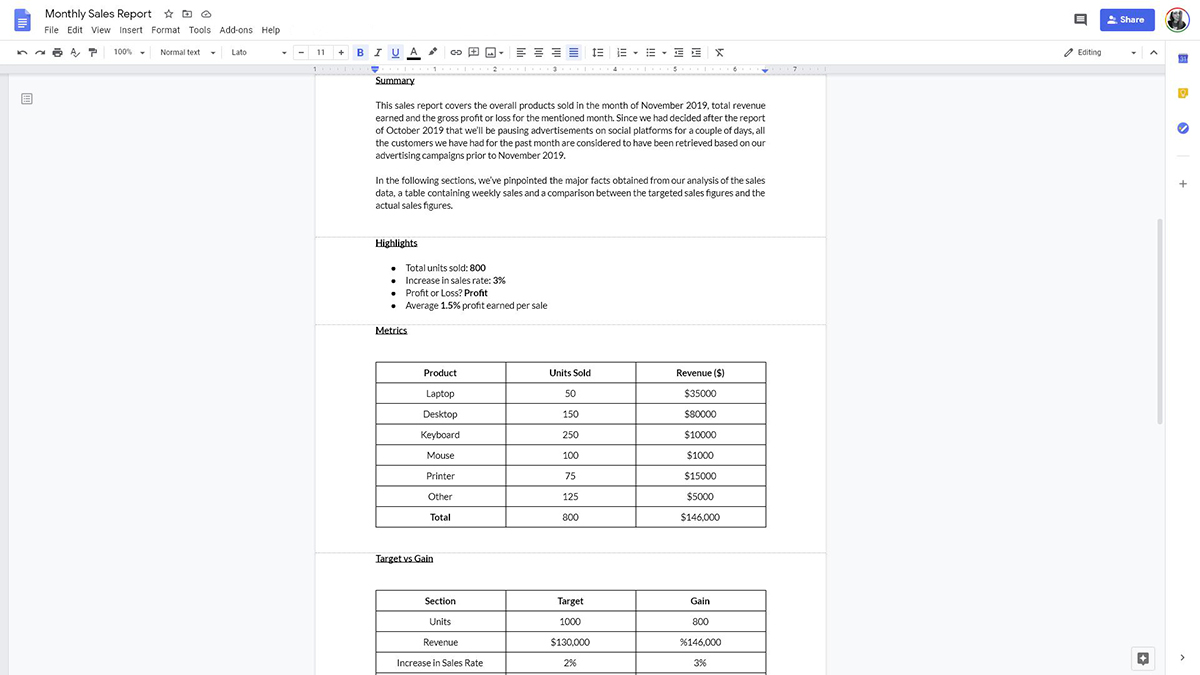
2. 템플릿 선택
모든 정보가 준비되면 Visme 계정에 로그인하고 템플릿을 선택할 차례입니다. 미리 만들어진 템플릿을 찾아보거나 빌더와 더 유사한 세 가지 테마 중 하나를 선택하십시오.
템플릿을 선택한 다음 그것이 필요하지 않다는 것을 알게 되면 편집기 내에서 다른 템플릿으로 쉽게 변경할 수 있습니다. 개요에서 요구하는 만큼 슬라이드를 설정합니다.
프레젠테이션 템플릿

전자상거래 - 웨비나 프레젠테이션

브랜드 비주얼 아이덴티티 - 프레젠테이션

구매자 프레젠테이션

기술 프레젠테이션

EPay 피치덱 프레젠테이션
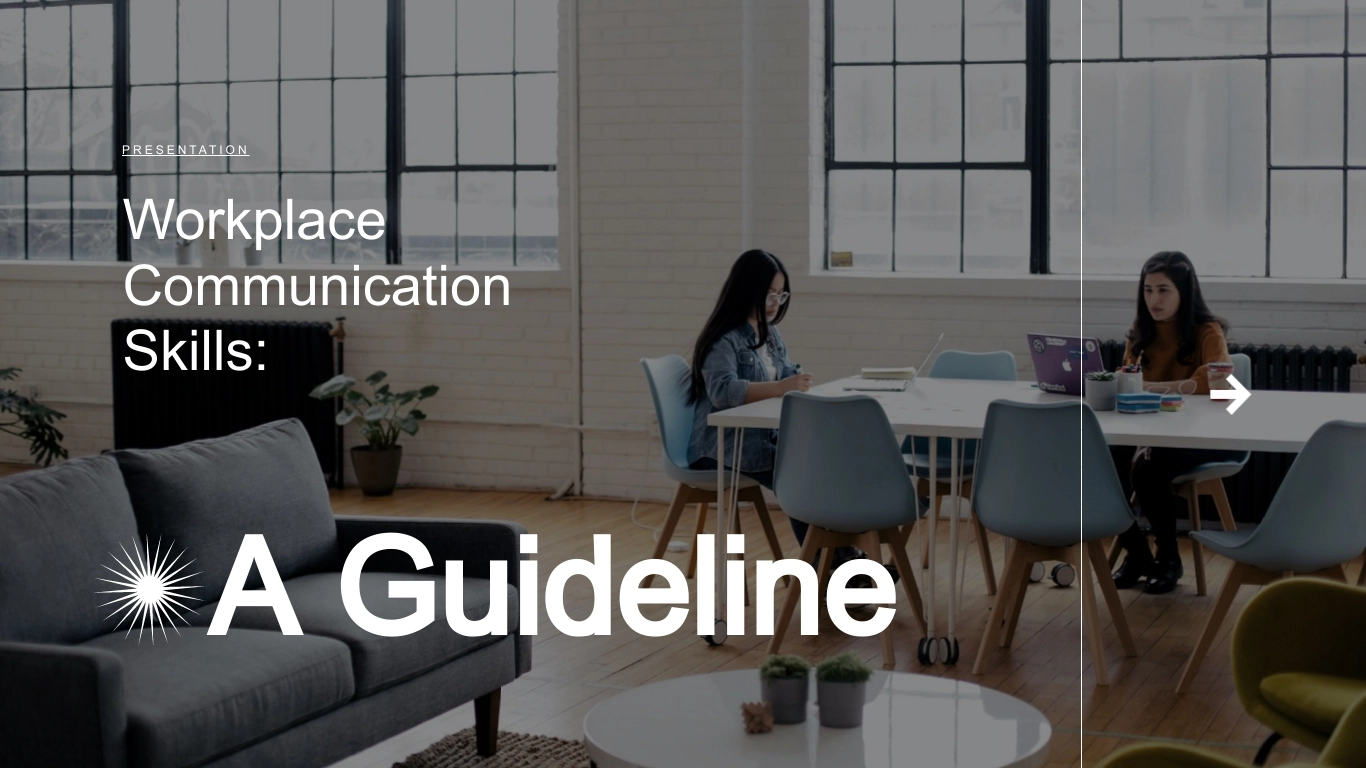
커뮤니케이션 기술 - 기조 연설
3. 이미지 및 그래픽 선택
템플릿 내부의 모든 사진, 아이콘, 일러스트레이션은 무료입니다. Visme 그래픽 라이브러리에 있는 모든 것과 마찬가지입니다. 검색 기능을 사용하여 필요한 것을 찾으십시오. 모든 아이콘과 일러스트레이션은 브랜드 색상에 맞게 사용자 정의할 수 있습니다.
사용할 준비가 된 브랜드 또는 회사 시각적 자산이 있는 경우 미디어 라이브러리에 업로드하고 캔버스에 추가합니다.
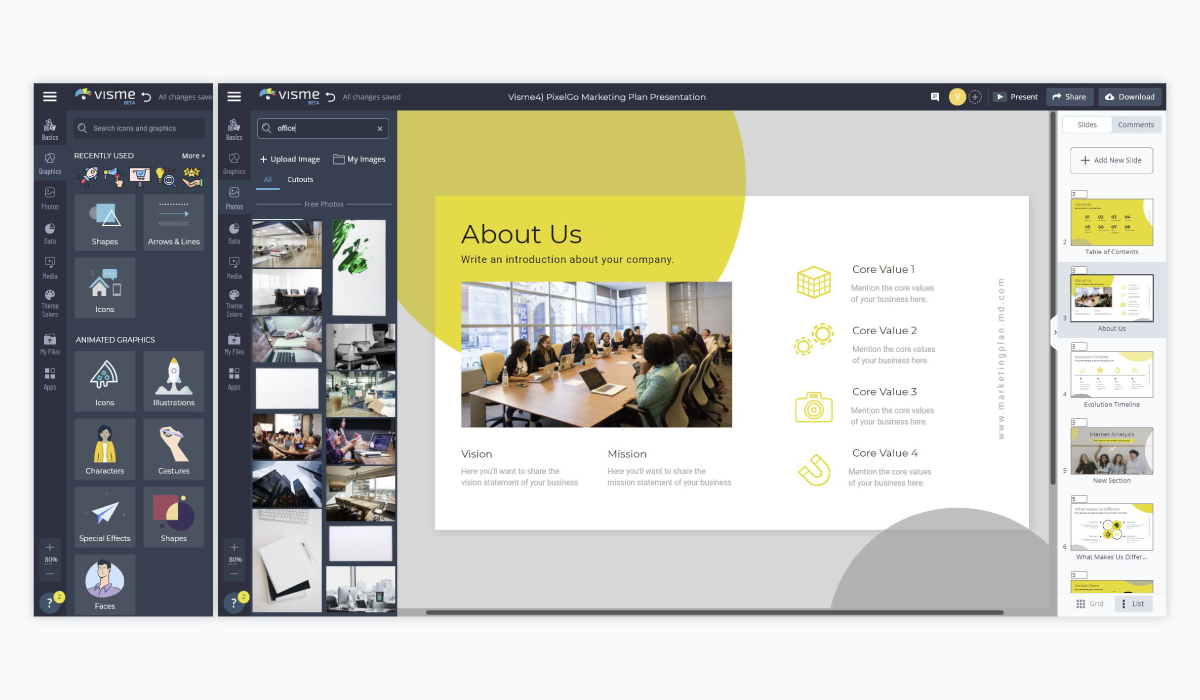
4. 정보 입력
개요의 내용을 프레젠테이션에 추가합니다. 아무것도 놓치지 않도록 슬라이드로 이동하십시오. 텍스트 상자의 크기가 변경되면 크기 조정 기능을 사용하여 텍스트가 슬라이드에 맞는 방식을 다시 조정합니다.
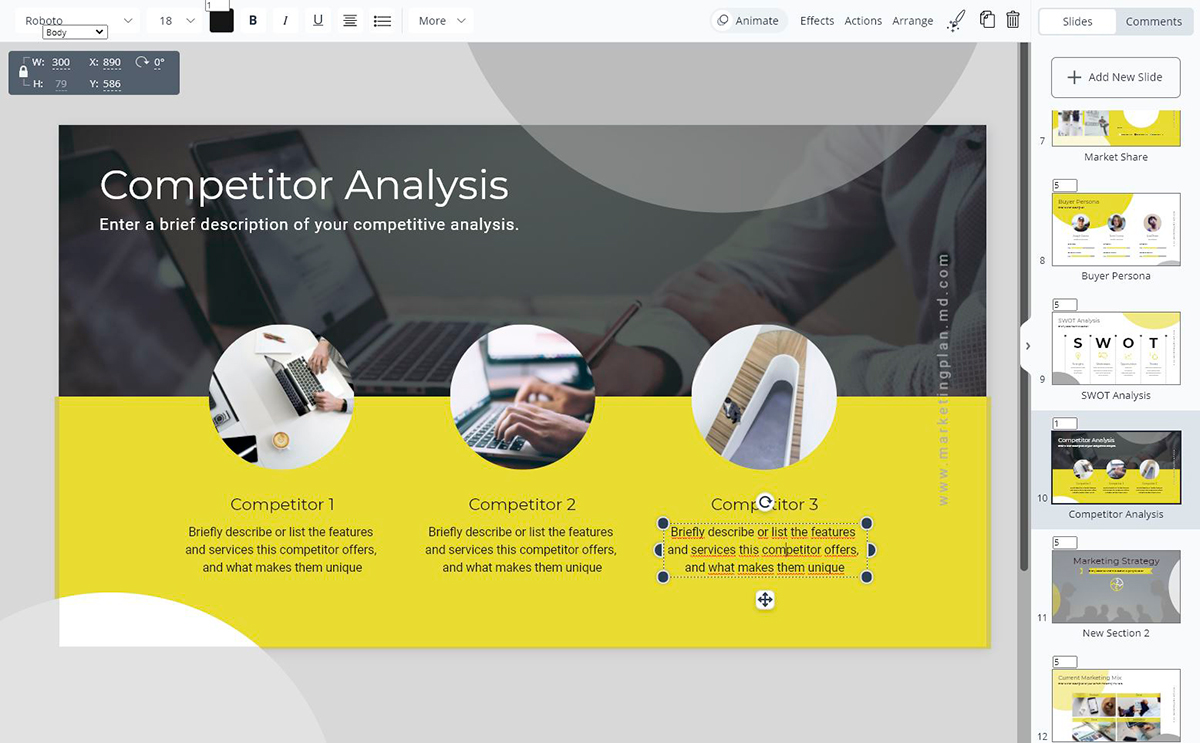
5. 브랜드 자산을 추가하기 위해 슬라이드 사용자 정의
브랜드에 맞게 색상 테마를 변경합니다. 브랜드 색상으로 색상 팔레트와 색상 테마로 브랜드 키트를 먼저 준비하세요. 그런 다음 편집기에서 템플릿 색상을 원하는 대로 변경합니다.
글꼴을 변경하려면 텍스트를 선택하고 새 글꼴을 추가하십시오. 자신의 브랜드 글꼴을 업로드하거나 길고 다양한 컬렉션에서 사용할 수 있습니다.
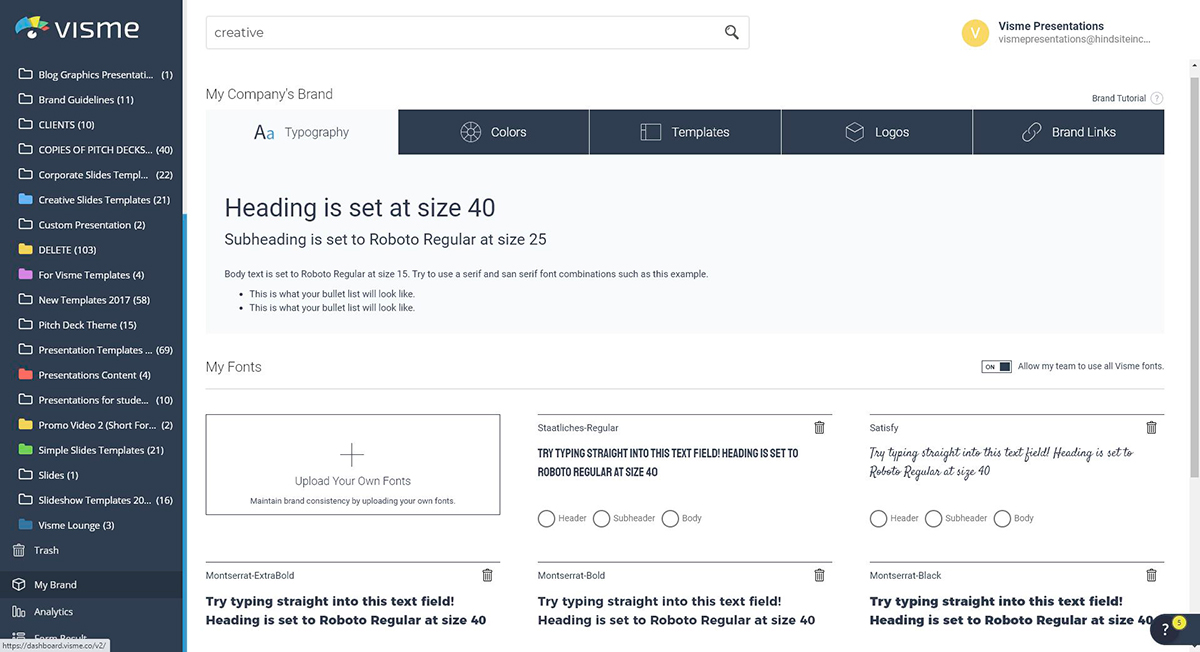
6. 데이터 시각화로 데이터 추가
Visme 그래프 엔진을 사용하여 판매 프레젠테이션에 추가할 차트와 그래프를 만드십시오. 선택한 템플릿에 이미 차트와 그래프가 있는 경우 데이터와 스토리에 맞게 사용자 지정하기만 하면 됩니다.
작은 데이터 세트 또는 작은 통계 정보에 대한 인포그래픽 위젯을 추가합니다. 예를 들어, 백분율 및 배열.
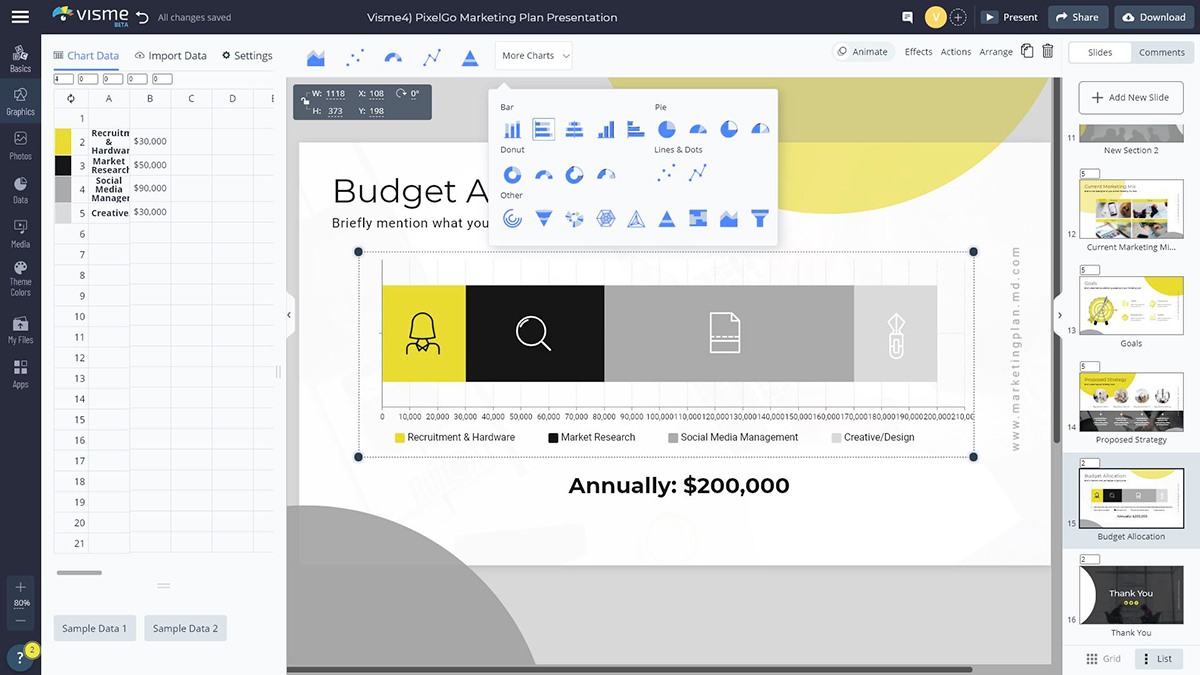
7. 상호 작용, 애니메이션 및 내레이션 추가
연설을 포함하지 않고 판매 프레젠테이션을 단독으로 보낼 경우 청중이 슬라이드에 연결되어 있다고 느낄 수 있도록 상호 작용, 애니메이션 및 내레이션을 추가하는 것을 고려하십시오.
또는 두 가지 버전을 사용할 수 있습니다. 이러한 요소가 없는 버전은 음성 연설을 동반하고 대화형 버전은 잠재 고객과 대화한 후 잠재 고객에게 보낼 수 있습니다.
상호 작용은 팝업, 웹 사이트를 열거나 다른 슬라이드로 이동하는 버튼이 될 수 있습니다. 애니메이션은 모든 요소에 대한 애니메이션 효과 또는 애니메이션 아이콘 및 캐릭터를 사용하여 달성할 수 있습니다. 청중이 쉽게 따라할 수 있도록 슬라이드에 설명을 추가하십시오.

8. 발표자 메모 사용
청중에게 라이브로 발표할 때 발표자 메모 기능을 활용하세요. 영업 프레젠테이션을 진행하면서 슬라이드에서 볼 수 있는 메모 및 알림입니다.
그들은 당신이 이야기를 따라갈 수 있도록 도와줄 것이고, 질문을 하거나 유머러스한 코멘트를 삽입할 때를 알려줄 것입니다. 이것을 독서 포인트가 아닌 지원으로 사용하십시오.
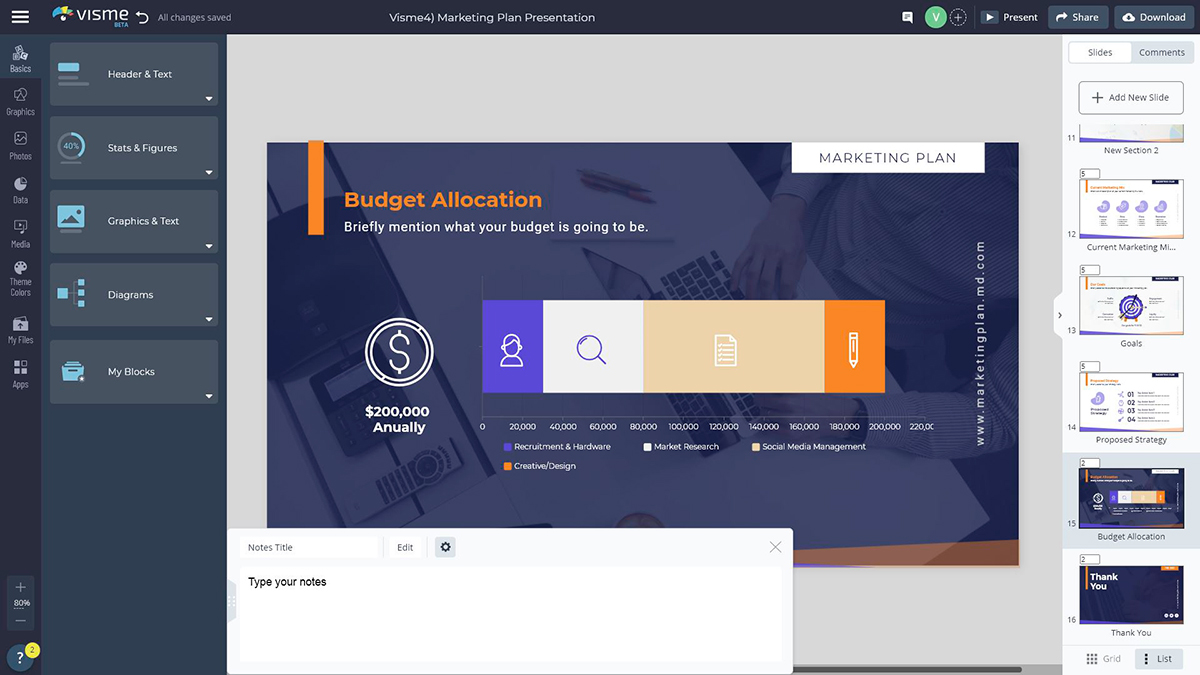
9. 링크 또는 다운로드로 판매 프레젠테이션 공유
영업 프레젠테이션은 다양한 방법으로 공유할 수 있습니다. 라이브 링크로 공유하고 HTML5로 다운로드하여 추가한 모든 애니메이션 및 상호 작용과 함께 오프라인으로 공유하십시오. 정적 프레젠테이션으로 공유하거나 소책자로 인쇄하려면 PDF로 다운로드하십시오.
화면을 공유하고 참석자에게 사본을 보내 Zoom 또는 Google Meet 통화에서 영업 프레젠테이션을 쉽게 공유하세요.
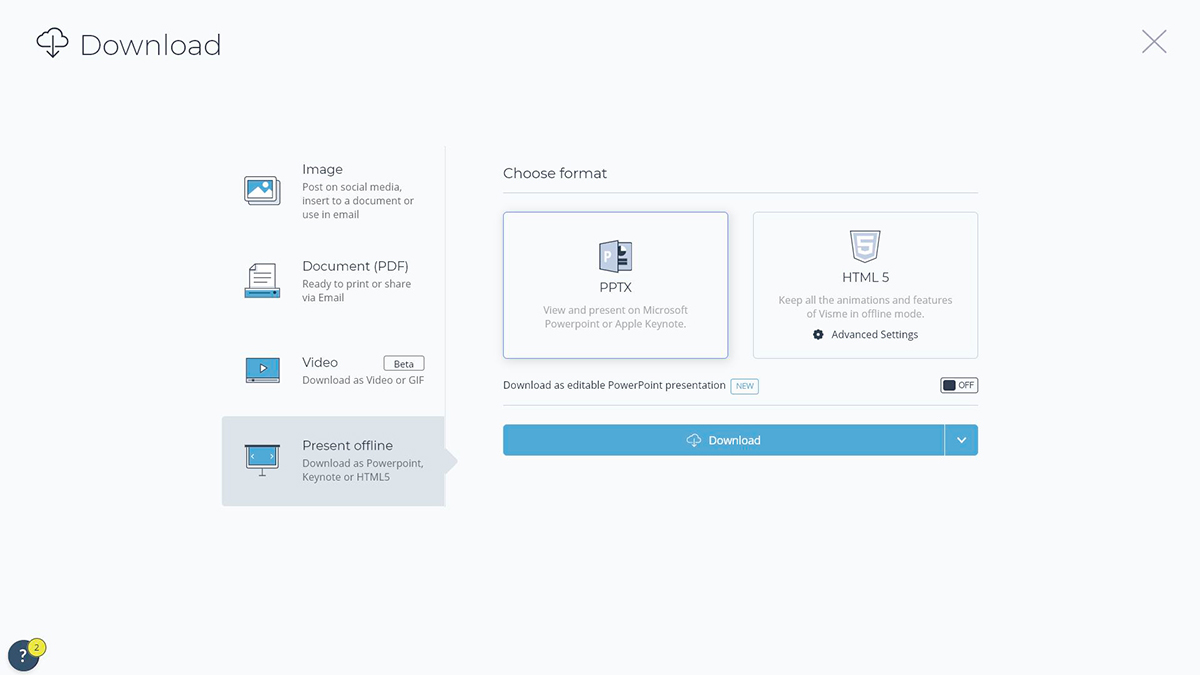
Visme으로 멋진 영업 프레젠테이션을 만들 차례
이제 영업 프레젠테이션을 만들 차례입니다. Visme을 사용하여 원하는 도구로 얼마나 많은 일을 할 수 있는지 확인하시기 바랍니다.
시작하려면 모든 영업 프레젠테이션 템플릿 을 확인하십시오. 다른 곳에서는 프레젠테이션을 만들고 싶지 않을 것입니다.




